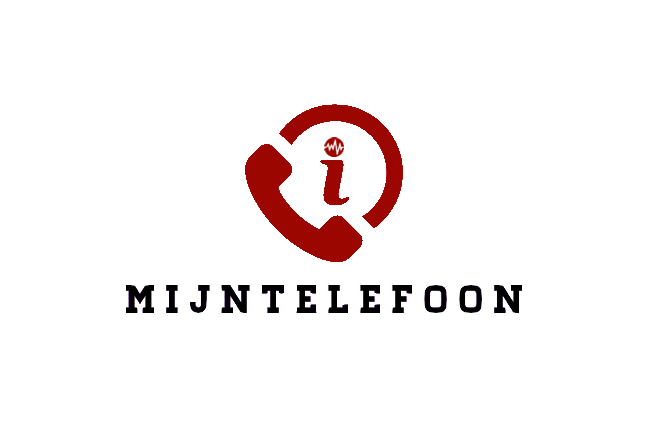Hoe werkt de Unite Phone app
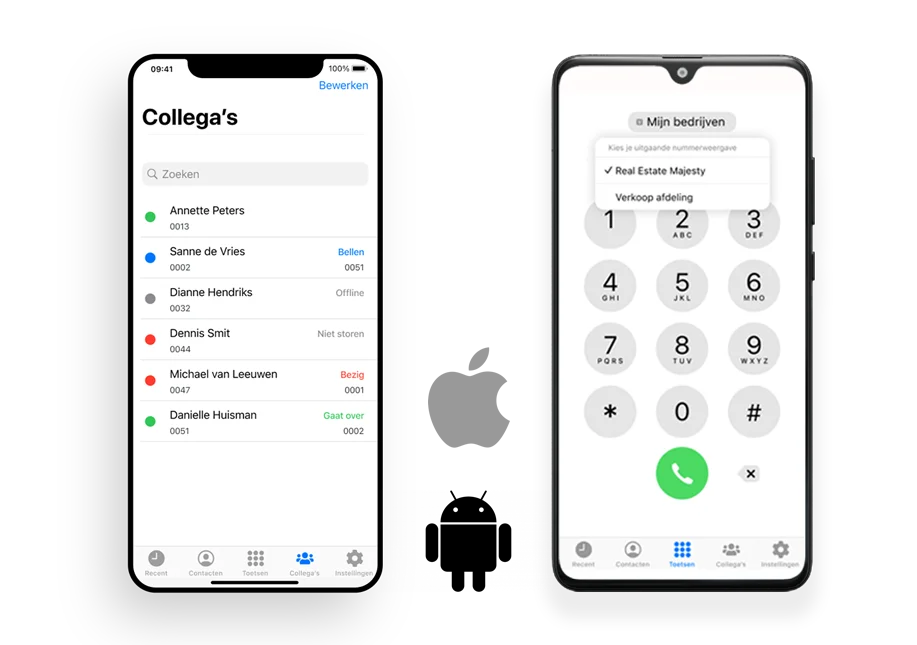
Download
Unitephone voor
Android
Download
Unitephone voor
Iphone
Installatie Unite Phone app
De Unite Phone App kan gedownload worden van de App Store voor iOS en de Play Store voor Android door te zoeken op Unite Phone App. Download vervolgens de app.
Unite Phone app Android downloaden https://unitephone.nl/android
Unite Phone app iPhone downloaden https://unitephone.nl/iphone
Aanmelden
Voer jouw gebruikersnaam en Invite ID in en klik op Inloggen. Deze inloggegevens zijn anders dan de inloggegevens van het portaal.
Heb je nog geen inloggegevens ontvangen? Neem contact op met support@mijntelefoon.net
Unite Phone interface
Recent (Belgeschiedenis)
Bekijk hier alle geplaatste, ontvangen en gemiste oproepen.
Contacten
Bekijk hier alle zakelijke Unite contacten van jouw bedrijf. Deze contacten zijn vooraf ingeladen vanaf jouw online telefooncentrale. Hier vindt je ook privé contacten terug.
Toetsenbord
Deze gebruik je om mee te bellen en een Beller-ID te selecteren.
Collega’s
Bekijk hier de actuele status van alle collega’s en bel ze op met 1 druk op de knop.
Instellingen
Beheer alle instellingen zoals oproepvoorkeuren, Beller-ID, geluiden, ‘Niet Storen’ en meer.
Audiogesprekken
Uitgaand gesprek starten
Start een uitgaand gesprek vanuit de Unite Phone App op de volgende manieren:
Open het toetsenbord, voer het telefoonnummer in, tik op groen om een uitgaand audiogesprek te starten. Tip: klik op de drop down box om een Beller-ID te selecteren om mee uit te bellen.
Open het contacten paneel, tik op een contactpersoon en tik op bellen boven het telefoonnummer of op het telefoonnummer zelf.
Open het Contacten paneel, tik de collega aan die je wilt bellen en start een rechtstreeks gesprek.
Inkomend gesprek aannemen
Door op beantwoorden te tikken wordt er een gesprek tot stand gebracht. Tik op je weigeren, dan volgt de klant een oproepomleiding naar een andere beschikbare collega of direct naar de zakelijke voicemail. Dit is afhankelijk van de instellingen van het belplan.
Actieve gespreksopties
Wanneer een inkomend gesprek is aangenomen kan de gebruiker de volgende acties uitvoeren:
Microfoon dempen
In wacht zetten
Op speaker zetten
Op extern apparaat zetten
Groepsgesprek starten
Doorschakelen
Videogesprek (in ontwikkeling)
Nieuw gesprek starten
Toetsenpaneel openen
Gesprek doorverbinden
Een gesprek doorverbinden met de Unite Phone App is erg eenvoudig. Je kunt een gesprek doorverbinden op de volgende manieren:
Doorverbinden met ruggespraak (warm doorverbinden)
Tik tijdens een actief telefoongesprek op de ‘Doorverbinden-toets’. Zoek en selecteer een collega of contact en druk op de groene toets. Wacht tot het gesprek wordt aangenomen en zet met goedkeuring het andere gesprek door via de groene toets.
Koud doorverbinden (zonder toezicht)
Tik tijdens een actief telefoongesprek op de ‘Doorverbinden-toets’. Zoek en selecteer een collega’s of contact en druk op de groene toets. Tik vervolgens direct weer op de groene toetst voordat het gesprek wordt aangenomen.
Extern doorverbinden
Tik tijdens een actief gesprek op de ‘Doorverbinden-toets’. Open het toetsenbord paneel en tik het telefoonnummer in waarnaar je wilt doorverbinden. Tik vervolgens op de groene knop om door te verbinden.
Groepsgesprek / drieweggesprek starten
De Unite Phone App ondersteund drieweggesprekken en groepsgesprekken.
Tik tijdens een actiefgesprek op de ‘Groepsgesprek-knop’. Zoek en kies een collega of contact. Tik op de groene knop om deze persoon toe te voegen aan het bestaande gesprek.
Status collega’s
In het paneel Collega’s kunnen gebruikers binnen het bedrijf de beschikbaarheid van andere collega’s real-time bekijken. Met één druk op de knop start je een nieuw gesprek, kan je met gesprekken meeluisteren en zelfs fluisteren.
Real-time status
Het paneel Collega’s geeft automatisch real-time aan wanneer een gesprek beschikbaar, in gesprek en offline is.
Instellingen
Om naar Instellingen te gaan tik je op het Instellingen paneel. Dit paneel omvat de meest gebruikte oproepinstellingen en functies voor de gebruiker, waaronder ‘Niet Storen’, Beller ID en gereedschap.
Niet Storen: Niet storen aanzetten / uitzetten
Beller ID: Kies met welk nummer je uitbelt
Gereedschap: Provider opzoeken / Nummer controleren
Geluid: Kies je Unite Phone App geluid voor inkomende gesprekken (beltoon)
Over ons: Informatie over Mijntelefoon.net